Wi-Fi sebességkorlátozás a hálózathoz csatlakoztatott összes eszköz között

- 2761
- 490
- Balázs Kornél Gergő
Az internet sebességkorlátozására szükség van, ha a Wi-Fi-t egyszerre használják több eszközön, és fontos, hogy a kapcsolat kapcsolatát egyenletesen terjessze. Ez a helyzet akkor merül fel, amikor a hálózathoz való hozzáférés nagy része megkapja az egyik felhasználót, ami lehetetlenné teszi az internet használatát mindenki más számára. Ez akkor fordulhat elő, ha valaki online játszik vagy letölti a filmet, és mindenki másnak azonnal leesik a sebessége.

Bármely felhasználó ingyen ellenőrizheti az internet sebességét
Ezért érdemes tudni, hogyan lehet egyenletesen elosztani, vagy csökkenteni az egyes eszközökre. Arról van szó, amikor a hozzáférési pontot útválasztóval vagy útválasztóval hozzák létre.
Korlátozza az internet -hozzáférést más felhasználók számára
Az összes következő műveletet az útválasztó beállításain keresztül hajtják végre. Megtalálhatók egy böngészőben - az IP -t a címsoron vezetjük, és az Enter billentyű megnyomása után megjelenik.

Válassza ki a DHCP részt, majd válassza ki a DHCP Server elemet, és a megnyitó ablakban tegyen egy jelölőt az Engedélyezés engedélyezésére. Megáll a vonalon típusa - itt kell választania a hálózathoz való csatlakozás módszerét. Ezután menjen az alábbi két sorba - kilépő sávszélesség és behatolás sávszélesség. Itt írjuk be a szolgáltató által biztosított átviteli sebességet, de a KBET -ekben.
Hogyan lehet átadni az MBut -t egy CBT -be? Csak szorozzuk meg a Mbit értékét 1024 -rel, például 10*1024 = 10240.
Ezen műveletek után kattintson a "Mentés" gombra, és várja meg, amíg az útválasztó túlterhel, és megkezdi a munkát a megadott paraméterekben.
Ezután kiválasztjuk a sávszélesség -vezérlési részt a beállításokban, a "Szabályok listájának" nevű lapon. Itt a címek jelzik, hogy a hálózathoz való csatlakozáskor a sebességkorlátozást alkalmazzák. Kattintson az "Új hozzáadása" elemre, és most meg kell töltenie a következő mezőket:
- Kiemeljük az engedélyezést.
- A vonal IP tartományában beírjuk a címtartományt. Hol szerezhetik meg értékeiket? A legelején, amikor megerősítettük az engedélyezési opciót az útválasztó beállításaiban, az itt átadott címeket alapértelmezés szerint jeleztük.
- A porttartomány vonalát kitölthetjük, a maximális sávszélesség ablakaiban megírjuk a hálózathoz csatlakoztatott egyéb eszközök maximális sebességét. Számítsa ki a saját belátása szerint, ha 10 Mbps van, akkor akár 3 Mbps/s korlátozást is be lehet helyezni.
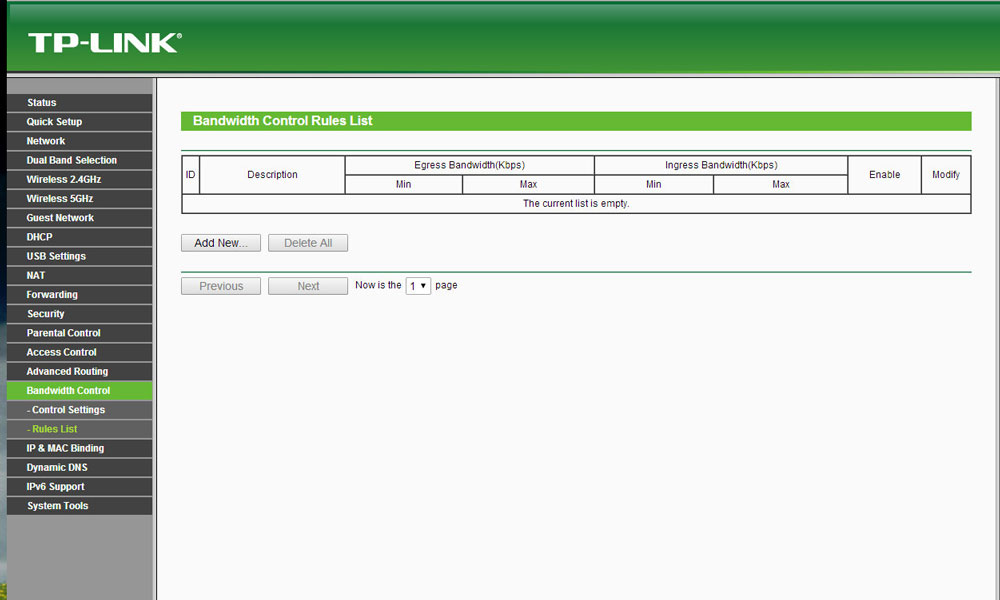
Miután kitöltötte az összes sort, nyomja meg a Mentés gombot, túlterhelje az útválasztót, és ennek eredményeként korlátozott internetes hírcsatornát tartalmaz ezekhez az eszközökhöz, amelynek IP -címe szerepel a megadott tartományban. Vagyis teljes egészében megkapja a teljes sebességet, és a többi felhasználó a beállított korlátokon belül fogja megkapni. Ezeket a paramétereket szükség esetén könnyen beállíthatjuk vagy törölhetik.
Internet sebességkorlátozás az egyes eszközökhöz
Egy másik helyzet az esetekre vonatkozik, amikor az elosztási ráta csökken az Ön hálózatát használó egyes berendezéseknél. Akkor azt pontosan meg kell jegyezni a beállításokban, hogy a hálózathoz alacsonyabb hozzáférést biztosítsanak.
Mire van szükség ehhez?
Ismét menjen át a böngészőn és az IP -n a kapcsolati beállításokban. DHCP szakasz kiválasztása, címfoglalási lap. Amikor megnyomja az Új gomb hozzáadása, egy adott eszközt kijelölhetünk az útválasztóban, amelyre korlátozjuk a hozzáférést. De ehhez először meg kell töltenie a sort a MAC címmel.
Hogyan lehet megtalálni?
- Ha korábban a berendezés már csatlakozott az útválasztójához, a DHCP szakaszban válassza a DHCP ügyfelek listáját - az összes eszköz címe, amely ezt a hozzáférési pontot használt.
- Abban az esetben, amikor a felhasználó nem csatlakozott a hálózathoz, hogy megtudja az eszköz címét, el kell mennie a Total Commanderhez, meg kell vezetnie egy IPConfig /ALL -t. Ennek eredményeként adapter paraméterekkel lesz ellátva, és a szükséges paramétert a "Fizikai cím" sorban jelzik.
Tehát, amikor kitöltöttük az első sort, készítsünk IP -címet saját belátása szerint, válassza a Filing Line Engedélyt, a változtatásokat megtartjuk. Most túlterheljük az útválasztót, és megnézzük, hogy a változások cselekednek -e - a DHCP ügyfelek listájára lépünk, ahol ki kell dobnia a bevezetett eszközt a hozzá hozzárendelt címmel.
A hozzáférés korlátozásához a listához való hozzáadásához válassza a Sávszélesség -vezérlés lehetőséget, a Beállítások menüben található Szabályok Lista fülét, ahol rákattintunk egy új elem létrehozására (új hozzáadás). A szokásos módon válassza ki az Engedélyezés elemet, és a sor IP tartományban jelöljük azt a címet, amelyet korábban hozzárendeltünk a Wi -FI sebesség megváltoztatásához - a felhasználó kapcsolata a felhasználó számára. Ezután megadjuk a maximális csatlakozási sebességet a maximális sávszélesség (KBPS) elemnél, megőrizzük a végrehajtott változtatásokat.
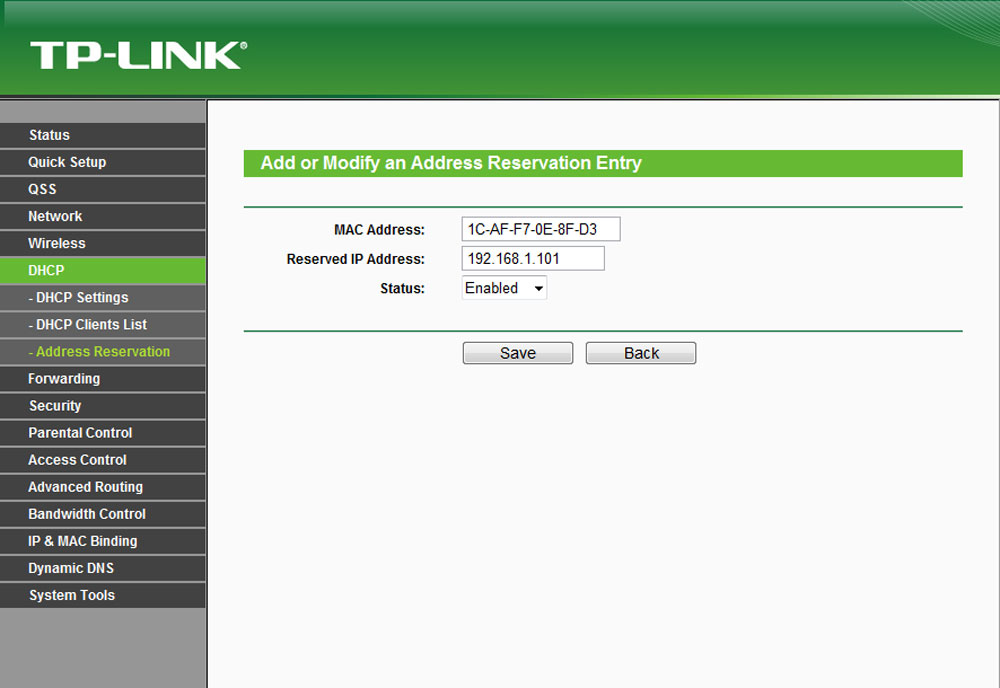
Korlátozhatja a Wi-Fi-hozzáférést minden hálózatát használó berendezéshez
Tehát korlátoztuk az internet -hozzáférést egy különálló eszközhöz. Hasonlóképpen, a többi felhasználót a címekhez kötheti, hogy csökkentse a hálózathoz való hozzáférést. Annak biztosítása érdekében, hogy az összes beállítás működjön, lépjen a sávszélesség -vezérlési szabályok listájára, és tekintse meg az összes jelenlegi szabályt.
Mi a teendő, ha egy hibát kopogtat?
Időnként korlátozás létrehozásakor kiüthet egy ablakot, jelezve, hogy a szabály ellentétes az összes többivel, korábban kivételeket készített. Ezért egyszerűen el kell távolítani őket az útválasztó helyes működéséhez.
Megkerüli a korlátozásra irányuló szabályokat, és hogyan lehet elkerülni őket
Bárki, aki teljes mértékben használni akarja az internetet, egyszerűen megváltoztathatja az IP -t, és továbbra is használja az összes rendelkezésre álló sebességet. Ha meg akarja védeni magát ettől, akkor teljesen bezárhatja a hálózathoz a többi felhasználó számára, hogy azok ne tudjanak csatlakozni a Wi-Fi ponthoz.
Újra használjuk a berendezés paramétereit: Válassza ki a vezeték nélküli részt és a MAC szűrő fület. Az elsődleges feladat az eszköz hozzáadása ide. Ehhez kattintson az "Új hozzáadása" elemre, és írja be a MAC -címet, a Leírás - a "Adminisztrátor" írása, hagyományosan a legördülő listába, válassza az Engedélyezés lehetőséget.
Csak most bezárjuk a hozzáférést mindenki más számára.
Ugyanazon lapon válassza ki a "Hagyja az államok specifikus ..." sort, ami azt jelenti, hogy a hálózathoz való csatlakozás elérhető azok számára, akik a MAC címlistán szerepelnek. Ha meg akarja engedni, hogy több eszközhöz hozzáférhessen, akkor hozzáadhatók a listához - hogyan kell ezt megtenni, már megtudtuk.
Fontos! Mindig mindenekelőtt adja hozzá a számítógépet a listához, különben tiltson mindenkit kivétel nélkül - azaz önmagad.
Most csak a lista felhasználói képesek lesznek használni az internetet, és ha meg akarja kerülni a hálózathoz való hozzáférés korlátozását, akkor teljesen elveszik.
A beállított paraméterek ellenőrzése
Ha meg akarja győződni arról, hogy a beállított paraméterek működnek -e, akkor vannak speciális webhelyek, ahol ellenőrizheti az internet sebességét. Keresse meg őket, hogy meglehetősen egyszerű, bármely böngésző keresőmotorjainak segítségével.
A Wi -FI sebességkorlátozása olyan eljárás, amely kevés időt vesz igénybe, de kiváló eredményt ad. Ha több ember egyszerre használja az internetet, akkor technikájuk eltérő paraméterekkel rendelkezik, tehát mindegyikre egy bizonyos sebesség létrehozása egyenletesen elosztja és elkerüli a gyors hozzáférés problémáit.
- « Milyen típusú csatlakozást kell megadni az útválasztó beállításához? Megtudjuk a szükséges információkat, amelyek hasznosak lesznek a beállítási folyamat során
- Hogyan lehet konfigurálni és villogni a Huawei WS329 útválasztót »

